轻松掌握:查询电脑IP地址的绝妙方法
作者:佚名 来源:未知 时间:2024-12-04
电脑IP地址查询方法多种多样,无论是Windows系统还是macOS系统,用户都可以通过网络设置、命令提示符或终端等工具来快速找到电脑的IP地址。以下是几种常见的查询方法,涵盖了多个维度,帮助您轻松获取电脑的IP地址。

Windows系统中的IP地址查询方法
方法一:通过网络设置查看IP地址
1. 通过“网络和Internet设置”查看:

在Windows系统的任务栏右下角,找到并点击网络图标(Wi-Fi或以太网)。
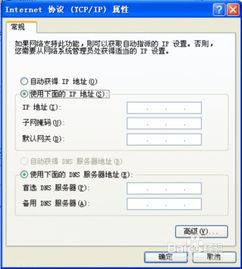
选择“网络和Internet设置”,进入网络状态页面。

在状态页面,点击“查看你的网络属性”,新窗口中会显示当前连接的网络信息,包括IPv4地址,这就是电脑在局域网中的IP地址。
2. 通过“网络和共享中心”查看:
点击“开始”菜单,选择“设置”,进入“网络和Internet”。
点击“网络和共享中心”,在“以太网”或“Wi-Fi”连接下找到“详细信息”。
在“详细信息”页面中,可以看到电脑的IP地址、子网掩码、默认网关等详细信息。
方法二:通过命令提示符查看IP地址
1. 使用“ipconfig”命令:
按下“Win + R”键,打开“运行”对话框。
输入“cmd”并按回车键,打开命令提示符窗口。
在命令提示符窗口中,输入“ipconfig”并按回车键。
系统会显示网络配置信息,包括IPv4地址,这就是电脑的局域网IP地址。
2. 使用“nslookup”命令(可选,用于查找域名对应的IP地址):
在命令提示符窗口中,输入“nslookup [域名]”并按回车键,系统会返回域名对应的IP地址。
方法三:通过在线服务查看外部IP地址
1. 访问IP查询网站:
打开浏览器,访问如“whatismyip.com”或“ipinfo.io”等IP查询网站。
网站会自动显示当前的外部IP地址,通常还会附带位置信息和互联网服务提供商(ISP)信息。
macOS系统中的IP地址查询方法
方法一:通过系统偏好设置查看IP地址
1. 查看Wi-Fi连接的IP地址:
点击屏幕左上角的Apple图标,选择“系统偏好设置”。
选择“网络”,然后选择左侧栏中的“Wi-Fi”。
在右侧窗口中,点击“高级”,进入“TCP/IP”选项卡。
这里显示的“IPv4 地址”就是电脑的局域网IP地址。
2. 查看有线连接的IP地址:
在“网络”设置中选择“以太网”选项。
点击“TCP/IP”选项卡,即可查看IP地址。
方法二:通过终端查看IP地址
1. 使用终端命令:
打开“终端”,可以通过按下“Command + Space”然后输入“Terminal”来启动。
在终端窗口中,输入“ifconfig”并按回车键。
找到显示“en0”(有线连接)或“en1”(无线连接)的部分,对应的“inet”值就是电脑的局域网IP地址。
方法三:通过在线服务查看外部IP地址
1. 访问IP查询网站:
与Windows系统相同,打开浏览器,访问如“whatismyip.com”或“ipinfo.io”等IP查询网站。
网站会自动显示当前的外部IP地址。
其他查询方法
方法一:通过路由器管理页面查看IP地址
1. 登录路由器管理页面:
打开浏览器,在地址栏中输入路由器的默认网关IP地址(通常是192.168.1.1或192.168.0.1)。
输入路由器的管理员用户名和密码(通常可以在路由器背面找到)。
登录路由器后,进入“设备管理”或“已连接设备”选项卡。
在这里,可以看到所有连接到路由器的设备及其对应的IP地址。
方法二:使用网络监测工具查看IP地址
1. 使用Wireshark或Fing等工具:
这些网络监测工具能够自动扫描网络并列出所有活跃设备的IP地址。
下载并安装这些工具后,运行它们即可查看网络中的设备IP地址。
注意事项
1. 区分内部IP地址和外部IP地址:
内部IP地址(也称为局域网IP地址)是在本地网络中分配给设备的地址,用于在局域网内进行通信。
外部IP地址(也称为公网IP地址)是由网络服务提供商分配给设备的地址,用于在互联网中识别设备。
2. 保护隐私和安全:
在查询和使用IP地址时,要注意保护个人隐私和安全。避免在不安全的网络环境中共享个人IP地址信息。
3. 了解IP地址的作用:
掌握IP地址的查询方法对于解决网络连接问题、设置网络安全、进行远程访问配置等都非常关键。了解IP地址的作用和分类有助于更好地管理网络。
综上所述,无论您使用的是Windows系统还是macOS系统,都可以通过网络设置、命令提示符或终端、在线服务等多种方式来查询电脑的IP地址。掌握这些方法将帮助您在需要时轻松应对各种网络需求,优化网络管理和解决网络问题。
- 上一篇: 如何在甘肃政务统一缴费平台交学费?
- 下一篇: 变异系数CV的定义与含义








































